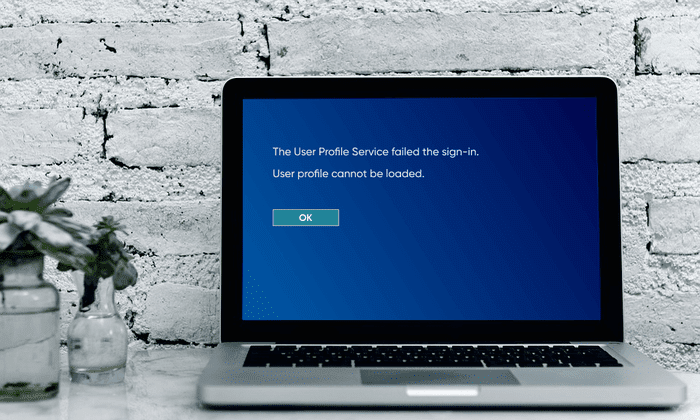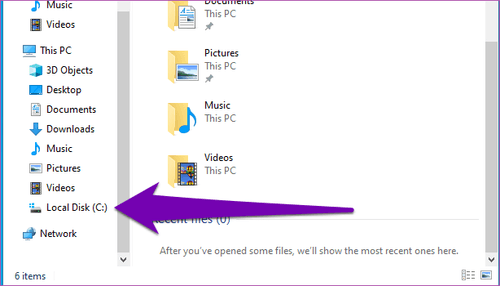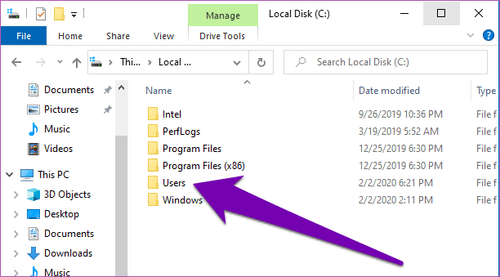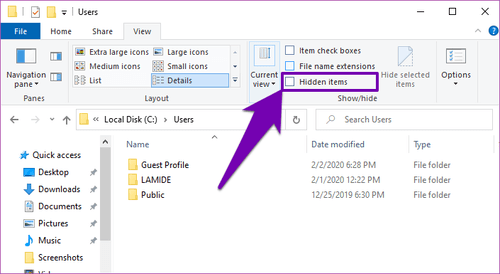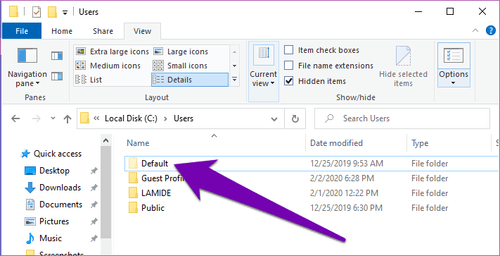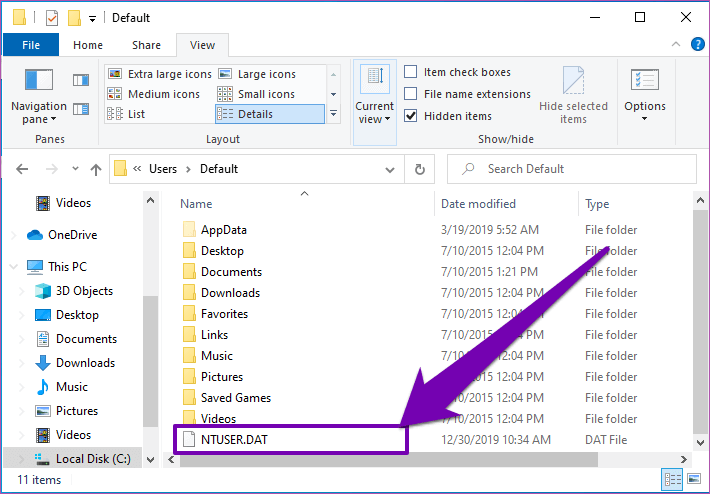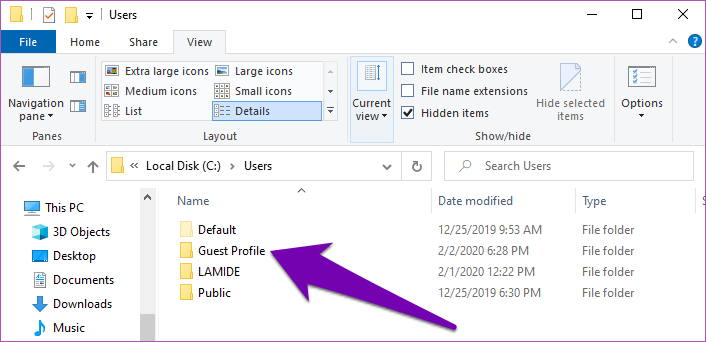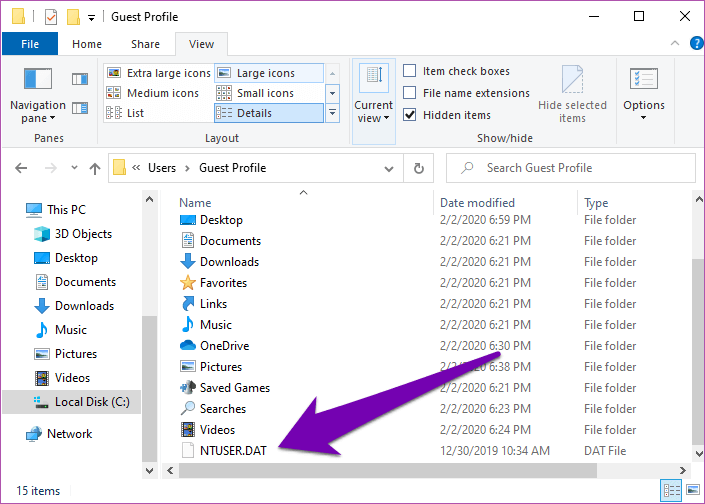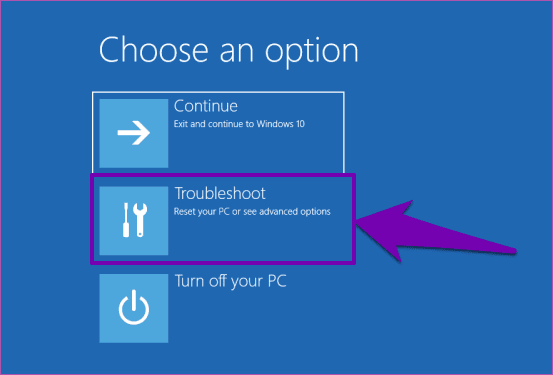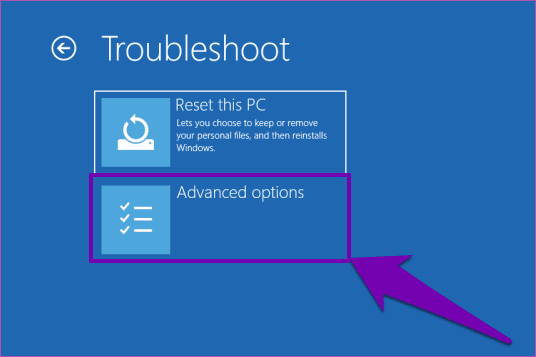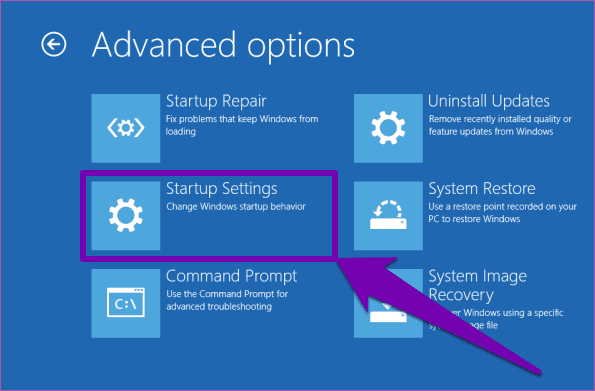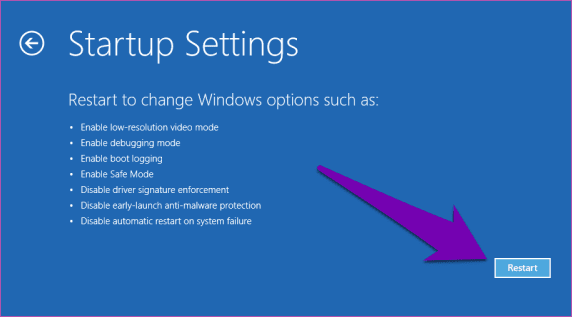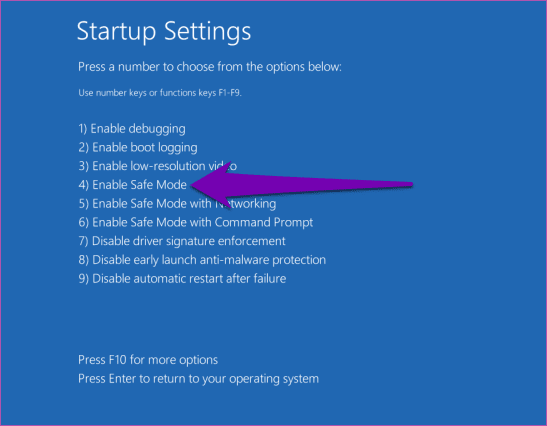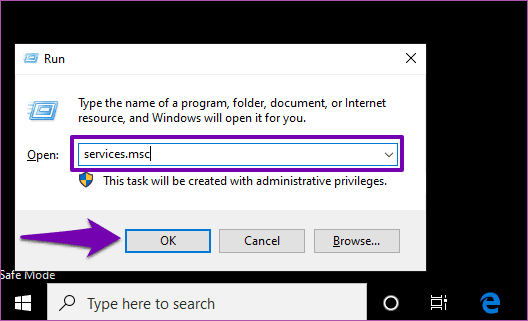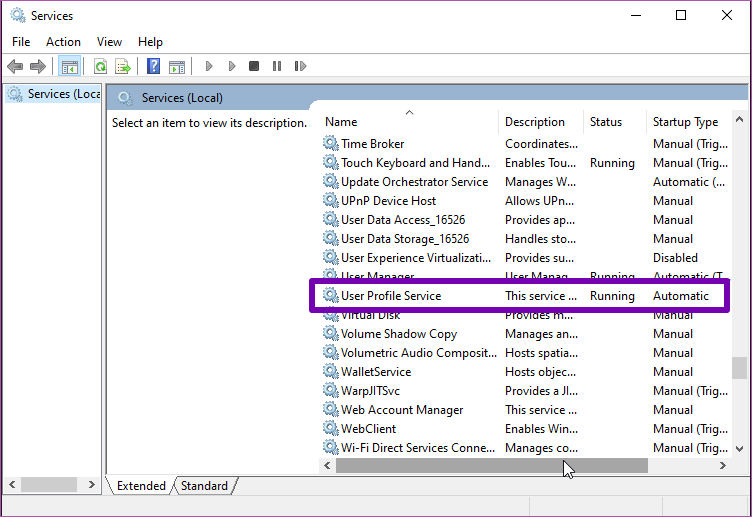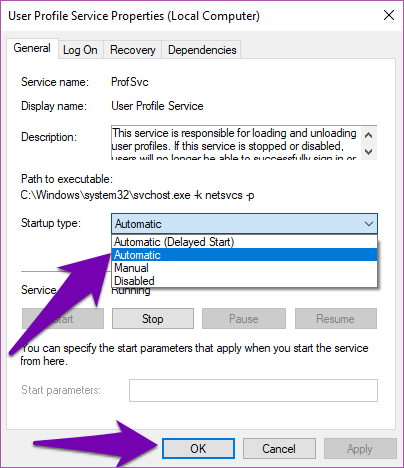So beheben Sie den Fehler, dass Windows 10 Benutzerprofil nicht laden kann
Die Anmeldung bei einem Computer ist so einfach wie die Eingabe eines Passworts (falls vorhanden) und das Drücken der Anmeldetaste den Vorgang. Aber wenn Ihr Computer sich weigert, Ihr Profil zu laden, sind Sie da blauer Bildschirm Bei der Fehlermeldung „Benutzerprofil kann nicht geladen werden“ liegt ein Problem mit einigen Dateien oder Diensten vor, die das Benutzerprofil Ihres Computers ausführen. Befolgen Sie eine der beiden Lösungen in diesem Artikel, um diesen Fehler zu beheben.
Dieser Fehler tritt normalerweise auf, nachdem Windows 10-Update Oder beim Erstellen eines neuen Benutzerprofils. Einige Benutzer haben diesen Fehler auch nach Abschluss einer Systemwiederherstellung gemeldet. Was auch immer der Fall sein mag, wir haben unten zwei Möglichkeiten aufgelistet, um es zu beheben. Wenn dieser nervige Fehler derzeit auf einem funktionierenden Computer auftritt Windows 10 Sie können es mit einer der unten angegebenen Methoden lösen.
Methode 1: Ersetzen Sie NTUSER.DAT .Datei
Einer der am häufigsten genannten Gründe für die Behebung des Fehlers Benutzerprofil kann nicht geladen werden, liegt in einer Datei NTBENUTZER.dat Besteht. Windows speichert Ihre Profileinstellungen, Präferenzen, Konfigurationen usw. in dieser Datei. Wenn Sie einige Änderungen an Ihrem Computer vornehmen, beispielsweise den Standardbrowser, das Hintergrundbild, die Anzeigeauflösung usw. geändert haben, werden alle Änderungen in der Datei NTUSER.dat gespeichert.
Während des Betriebssystem-Upgrade-Vorgangs kann die Datei beschädigt sein. Bei einer beschädigten NTUSER.DAT kann es zu Schwierigkeiten bei der Anmeldung bei Ihrem Profil kommen. Somit kann nicht das falsche Benutzerprofil geladen werden. Um dies zu beheben, können Sie die Datei NTUSER.dat im Standardprofil Ihres Computers durch eine nicht beschädigte Datei NTUSER.dat ersetzen. So geht's.
Schritt 1: Melden Sie sich auf Ihrem Computer bei einem anderen Profil an.
Schritt 2: Lauf "مستششش الملفاتUnd öffne den Ordner Lokaler Datenträger (C:).
Schritt 3: Doppelklick Benutzer um den Ordner zu öffnen.
Schritt 4: Der Standardprofilordner ist auf einem Windows-PC immer ausgeblendet. Klicken Sie auf die Artikelbox versteckt es prüfen.
Dadurch wird der Standardprofilordner (sowie andere versteckte Dateien) in „مستششش الملفات".
Schritt 5: Doppelklick Der Standard.
Schritt 6: Suchen Sie eine Datei NTBENUTZER.DAT und benennen Sie es um. Alternativ können Sie es in einen anderen Ordner auf Ihrem Computer oder auf ein externes Speichergerät (z. B. einen USB-Stick) verschieben.
Gehen Sie nun zurück zum Ordner Benutzer (C:\Benutzer) und kopieren Sie die Datei NTUSER.DATfür das Gastprofil (oder jedes andere Arbeitsprofil) in den Standardbenutzerordner.
Schritt 7: Doppelklick auf den Ordner Gästeprofil (oder wie auch immer der Gastordner Ihres Computers heißt).
Schritt 8: Datei kopieren NTBENUTZER.DAT aus Ordner“Gästekarteiund fügen Sie es in den Standardprofilordner ein.
Versuchen Sie nun, sich wieder bei dem Profil anzumelden, das anzeigte, dass "Benutzerprofil" nicht geladen werden kann und Sie sich erfolgreich anmelden können sollten.
Hinweis: Wenn Sie kein Gastprofil haben, können Sie Ihren Computer in Sicherheitsmodus Und ersetzen Sie die beschädigte Datei NTUSER.DAT im Standardprofilordner.
Methode 2: Beheben Sie den Starttyp des Benutzerprofildiensts
Auf Windows-Geräten ist es „BenutzerprofildienstVerantwortlich für das Hochladen (Unmounten) von Benutzerprofilen. Wenn bei der Konfiguration dieses Dienstes etwas schief geht oder er gestoppt/deaktiviert wird, haben Sie möglicherweise Schwierigkeiten, sich auf Ihrem Computer bei Ihrem Profil anzumelden.
Wenn die erste Methode oben nicht funktioniert hat, ändern und sicherstellen, dass Ihr Benutzerprofildienst gestartet wird auf „automatisch„Es soll helfen. Dazu müssen Sie auf den Windows-Dienste-Manager zugreifen. Da Sie sich jedoch nicht bei Ihrem PC anmelden können, müssen Sie Ihren PC im abgesicherten Modus starten, um auf den Windows Service Manager zuzugreifen.
Befolgen Sie den folgenden Schritt, um es zu erledigen.
Schritt 1: auf Seite Login , halten Sie die .-Taste gedrückt Shift und klicke Neustart.
Dadurch wird das Windows 10-Startoptionen-Menü gestartet, mit dem Sie Ihren PC im abgesicherten Modus starten können.
Schritt 2: Klicken finde die Fehler und behebe sie.
Schritt 3: Klicke auf Erweiterte Optionen.
Schritt 4: Klicken Einstellungen Start-up.
Schritt 5: Klicken Neustart.
Schritt 6: Klicken F4 oder die Zahl 4 auf der Tastatur, um den Computer im abgesicherten Modus zu starten.
Schritt 7: drücken Sie die .-Taste Windows-+ R Eine Verknüpfung zum Starten des Befehls.
Schritt 8: Art services.msc Oder fügen Sie es in das Feld ein und drücken Sie "OK".
Schritt 9: Lokalisieren "Benutzerprofildienstund doppelklicken Sie darauf, um seine Eigenschaften anzuzeigen.
Schritt 10: Unter dem "Abschnitt"StarttypStellen Sie sicher, dass es auf „.automatisch. Klicken OK.
Starten Sie nun Ihren Computer neu, um zu sehen, ob Sie sich erfolgreich anmelden können.
Die Arbeit Ihres Computers
Stellen Sie sich vor, Sie können Ihren Computer nicht benutzen. Ärgerlich, nicht wahr? Wenn dieser Benutzerprofilfehler Sie daran hindert, sich beim Standardprofil Ihres Windows-PCs anzumelden, befolgen Sie die Schritte unter einer der obigen Lösungen, damit Ihr PC wieder reibungslos funktioniert.